Uno degli aspetti che un software per la produttività d’ufficio deve curare è la personalizzazione, offrendo alle diverse tipologie d’utenza strumenti e opzioni per apportare adeguate modifiche all’interfaccia e ai comandi, pur nel rispetto della struttura principale.
Seguendo tale logica, Office 2010 rende disponibili nuove funzionalità per creare schede e gruppi personalizzati contenenti specifici comandi, utili per migliorare la propria attività.
Questo per compensare scelte meno condivise nelle suite precedenti. Ad esempio, la barra multifunzione introdotta con Office 2007 – peculiarità dell’interfaccia utente di Microsoft Office Fluent – suscitava per esempio una certa perplessità tra gli utenti, abituati a confrontarsi con la precedente generazione di menù e barre degli strumenti.
Vediamo dunque un esempio pratico di creazione e personalizzazione di schede in Office 2010 utilizzando il più comune Word, l’applicazione più utilizzata tra quelle appartenenti alla suite Microsoft.
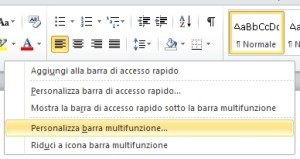
Per cominciare, selezioniamo la barra multifunzione con il tasto destro del mouse e, nel menù contestuale, selezioniamo la voce “Personalizza barra multifunzione” per aprire il pannello di controllo “Opzioni di Word”, mediante il quale scegliere tra un’ampia varietà di opzioni e comandi.
In alternativa si può selezionare la scheda “File” e cliccare la voce “Opzioni”, scegliendo quindi “Personalizza barra multifunzione”. Per creare uno nuova scheda si può quindi cliccare l’omonimo pulsante e viene così aggiunto nell’elenco delle schede principali l’elemento “Nuova scheda (personalizzata)”, riferita a “Nuovo gruppo (personalizzata)”” nella colonna disposta nella parte destra della finestra.
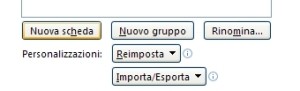
Per cambiarle nome, basta selezionarla e cliccare il pulsante “Rinomina” e si è subito pronti per associarvi i comandi desiderati.

Per farlo si possono semplicemente trascinare sul gruppo personalizzato le voci d’interesse presenti nella colonna di sinistra e appartenenti ai seguenti gruppi: Comandi più utilizzati; Comandi non presenti sulla barra multifunzione; Tutti i comandi; Macro; Scheda File; Tutte le schede; Schede principali; Schede strumenti; Schede e gruppi personalizzati.
Per concludere la procedura di creazione basta quindi cliccare sul pulsante “OK” e la nuova scheda verrà immediatamente disposta nella barra multifunzione.

In modo del tutto analogo, si potranno creare altre schede da integrare nel ribbon. Nel caso si voglia disabilitare una scheda è sufficiente togliere il corrispondente segno di spunta nell’elenco di personalizzazione. Per spostare la posizione di una scheda si può trascinare l’elemento nel punto voluto, riuscendo così a riorganizzare la vista.

Si evidenzia pertanto un elevato livello di personalizzazione per consentire agli utilizzatori di modificare l’interfaccia secondo le proprie esigenze e raggiungere una maggiore produttività.
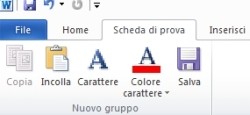
Un ulteriore aspetto del quale tenere conto è la possibilità di salvare la configurazione per poterla riutilizzare in un altro computer o per condividerla con i colleghi.
Nella parte inferiore destra del pannello di personalizzazione vi è il pulsante elenco Importa/Esporta e cliccando il pulsante “Esporta tutte le personalizzazioni” si apre una finestra di dialogo nella quale si possono scegliere il percorso di memorizzazione e il nome del file, che verrà salvato nel formato interfaccia utente di Office “exportedUI”.
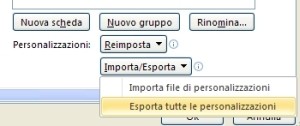
In modo analogo si potrà importare un file in un altro computer mediante la selezione dell’opzione “Importa file di personalizzazioni“. Prima di proseguire con il caricamento del file, una finestra di dialogo chiederà di confermare la sostituzione delle personalizzazioni esistenti.
Analoga gestione delle schede si può trovare nelle altre applicazioni della suite caratterizzate dalla presenza della barra multifunzione: Excel, PowerPoint, OneNote, Publisher, Access, Outlook e InfoPath. Questo si propone quale metodo semplice ed efficace per replicare il layout dell’interfaccia utente su più macchine, ad esempio nell’ambito di una rete aziendale nella quale siano presenti installazioni multiple di Office.








